CodeBlocks使用简略教程
CodeBlocks静态库的创建和使用
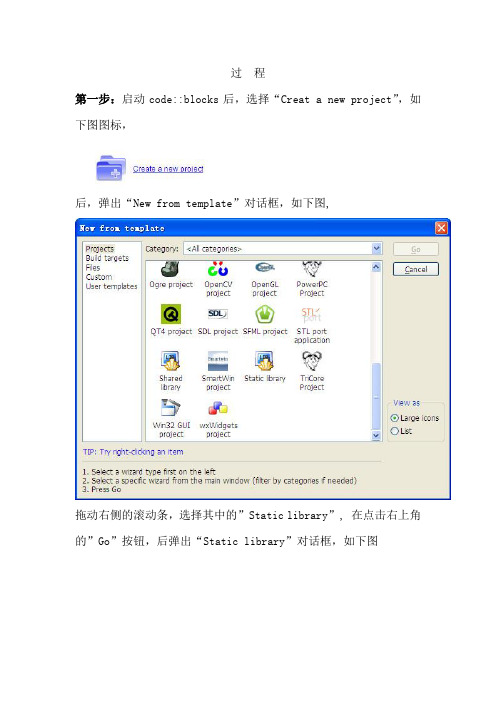
过程第一步:启动code::blocks后,选择“Creat a new project”,如下图图标,后,弹出“New from template”对话框,如下图,拖动右侧的滚动条,选择其中的”Static library”, 在点击右上角的”Go”按钮,后弹出“Static library”对话框,如下图点击“Next”按钮,后进入下一步,输入工程名称和保存路径,如名称为“mylib”,保存路径为“F:\Ctest\”,其中四个文本框,只需填前两个,下面两个会自动生成。
如下图,点击”Next”按钮,进入下一步,配置相关的编译器,调试和发布版本的信息,选择默认即可,如下图点击“Finish”按钮,进入主界面,将作出的管理窗口“Workspace”下的目录展开,如下图,右击仅有的main.c文件,弹出一个浮动的菜单,如下图选择其中的“Rename file...”弹出“Rename file”对话框,如下图,将文本框中的名字改为“mylib.c”,点击”OK”按钮,左侧的管理窗口中的“main.c”文件名字变为“mylib.c”,如下图双击“mylib.c”文件名,进入文件编辑状态,从中添加你所有想要包含的函数,若还有其他很多源文件和头文件,可选择“File”下拉菜单的“new”菜单的“Empty file”,如下图我们这里创建一个“mylib.h”的头文件,当点击了“Empty file”后,弹出一个消息框,问是否将文件添加入工程,如下图点击“是”,之后生成一个“Save file”对话框,如下图将文件名改为“mylib.h”,后点击保存,在生成的对话框点击”OK”, 可以进行编辑文件了,几乎和普通工程没区别,全局变量、头文件等都存在,只是去掉main函数,确定要创建静态链接库的函数为最外层函数入口。
我们做一个两个正整数中加大者的函数1、头文件的声明如下图2、在源文件“mylib.c”中编辑代码第二步、编译、调试、直至成功3.切换到工程目录“F:\Ctest\mylib\bin\Debug”下,可以看到生成的“libmylib.a”,这个就是生成的静态库,名字中前五个字母“libmy”和我们的工程名一致,其后的“lib.a”是系统指定的静态库的固定格式,此时生成的所有文件中对我们有用的有两个:一个是“libmylib.a”的静态库文件,另个一是在目录“F:\Ctest\mylib”下的“mylib.h”头文件,在F盘下建立文件夹“mylib”,在“mylib”中创建两个文件夹“lib”和”include”,把文件“lib.a”拷贝到“F:\mylib\lib”目录下,把文件“mylib.h”拷贝到“F:\mylib\include”目录下。
超级详细codeblocks的使用
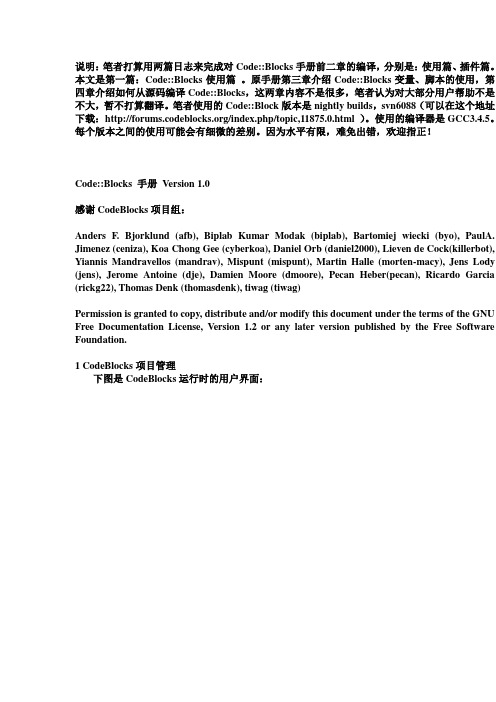
说明:笔者打算用两篇日志来完成对Code::Blocks手册前二章的编译,分别是:使用篇、插件篇。
本文是第一篇:Code::Blocks使用篇。
原手册第三章介绍Code::Blocks变量、脚本的使用,第四章介绍如何从源码编译Code::Blocks,这两章内容不是很多,笔者认为对大部分用户帮助不是不大,暂不打算翻译。
笔者使用的Code::Block版本是nightly builds,svn6088(可以在这个地址下载:/index.php/topic,11875.0.html )。
使用的编译器是GCC3.4.5。
每个版本之间的使用可能会有细微的差别。
因为水平有限,难免出错,欢迎指正!Code::Blocks 手册Version 1.0感谢CodeBlocks项目组:Anders F. Bjorklund (afb), Biplab Kumar Modak (biplab), Bartomiej wiecki (byo), PaulA. Jimenez (ceniza), Koa Chong Gee (cyberkoa), Daniel Orb (daniel2000), Lieven de Cock(killerbot), Yiannis Mandravellos (mandrav), Mispunt (mispunt), Martin Halle (morten-macy), Jens Lody (jens), Jerome Antoine (dje), Damien Moore (dmoore), Pecan Heber(pecan), Ricardo Garcia (rickg22), Thomas Denk (thomasdenk), tiwag (tiwag)Permission is granted to copy, distribute and/or modify this document under the terms of the GNU Free Documentation License, Version 1.2 or any later version published by the Free Software Foundation.1 CodeBlocks项目管理下图是CodeBlocks运行时的用户界面:管理(Management):管理窗口包含Project视图与Symbols视图。
codeblock使用方法

codeblock使用方法codeblock是一个用于写代码的标记语言,它可以帮助开发者在文字内容中插入代码示例,并对代码进行高亮、格式化和行号标记等处理。
本文将介绍codeblock的使用方法,包括如何插入和修改代码示例、如何设置代码语言和样式、以及如何使用额外的功能和扩展。
1.插入和修改代码示例:要插入一个代码示例,只需将代码放在三个反引号(```)之间,并在第一行后面写上代码语言,例如:```pythonprint("Hello, world!")```其中的python表示代码示例使用的是Python语言。
在codeblock中,可以使用多种代码语言,如C、Java、JavaScript等等。
如果要修改代码示例,只需在反引号后面重新输入新的代码即可。
2.设置代码语言和样式:```javapublic class HelloWorldpublic static void main(String[] args)System.out.println("Hello, world!");}另外,可以为代码示例添加行号,方便对代码进行标识和参考。
在插入代码示例的第一行后面加上一个井号(#),例如:```python #print("Hello, world!")```3.额外的功能和扩展:在codeblock中,还可以使用额外的功能和扩展,以满足不同的需求。
-设置代码代码块的标题:可以在代码示例的第一行前面加上双井号(##),然后在第一行写上标题,例如:```python## Hello, world! ##print("Hello, world!")```-添加注释和说明:有时候需要在代码示例中添加一些注释和说明,可以在代码示例的前后使用单行注释(#)或多行注释("""...""")进行表示,例如:```python#这是一个示例代码print("Hello, world!") # 输出Hello, world!-缩进和对齐:为了保持代码的可读性,可以在代码的每行前面添加适当的缩进,例如:```pythonif True:print("Hello, world!")```- 引用外部文件中的代码:可以使用codeblock来引用外部文件中的代码,只需在代码示例的第一行后面写上外部文件的路径或链接即可,例如:```python```htmlcode.html``````- 使用代码片段:可以使用codeblock来引用一小段代码片段,只需在代码示例的第一行后面写上代码片段的标识符即可,例如:```python```python# my_code```在使用codeblock的过程中,需要注意以下几点:-反引号(```)和井号(#)必须是英文的,不能使用全角字符。
Blocks使用教程
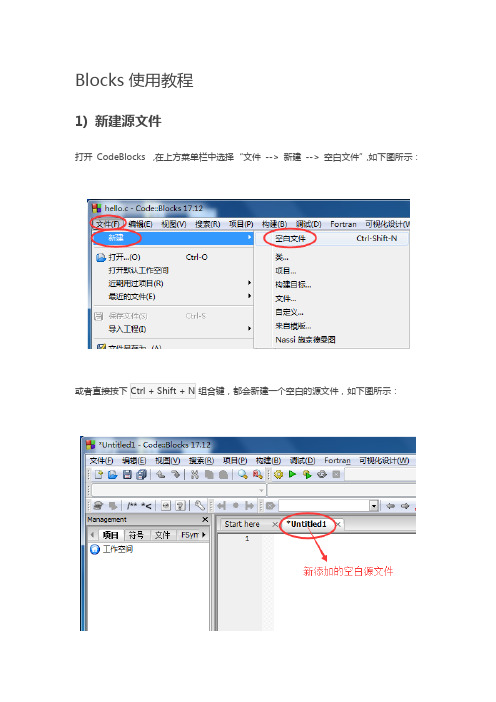
Blocks使用教程1) 新建源文件打开CodeBlocks ,在上方菜单栏中选择“文件--> 新建--> 空白文件”,如下图所示:在空白源文件中输入本文开头的代码:件,如下图所示。
注意:保存时,将源文件后缀名改为 .c。
2) 生成可执行程序在上方菜单栏中选择构建--> 构建,就可以完成hello.c 的编译工作。
如果代码没有错误,CodeBlocks 会在下方的“构建信息”窗口中看到编译成功的提示,如下图所示:编译完成后,打开源文件所在的目录(本教程是D:\Demo\),会看到多了两个文件:•hello.o 文件:这是编译过程产生的中间文件,这种中间文件的专业称呼是目标文件(Object File)。
•hello.exe 文件:是我们最终需要的可执行文件。
CodeBlocks 在编译过程就会生成此文件,以便在运行时直接调用此文件。
这说明,CodeBlocks 在编译阶段整合了”编译+链接”的过程。
双击hello.exe 运行,并没有看到“C语言中文”几个字,而是会看到一个边框一闪而过。
这是因为,程序输出“C语言中文网”后就运行结束了,窗口会自动关闭,时间非常短暂,所以看不到输出结果,只能看到一个”边框”一闪而过。
对上面的代码稍作修改,让程序输出“C语言中文网”后暂停下来:1.#include<stdio.h>2.#include<stdlib.h>3.int main(){4.puts("C语言中文网");5.system("pause");6.return0;7.}system("pause"); 语句的作用就是让程序暂停一下。
注意开头部分还添加了#include<stdlib.h> 语句,否则当你重新编译时,构建信息窗口会提示有关system函数的警告,如下图所示:再次编译、运行生成的hello.exe ,终于如愿以偿,看到输出结果,如下图所示:按下键盘上的任意一个键,程序就会关闭。
Code::Blocks使用教程
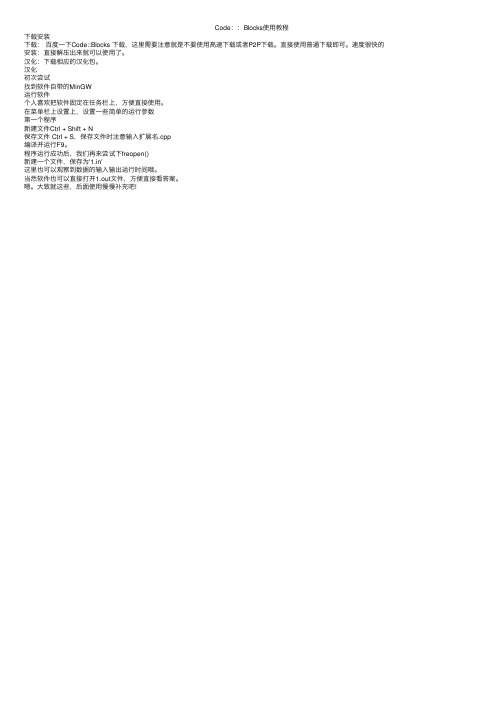
Code::Blocks使⽤教程
下载安装
下载:百度⼀下Code::Blocks 下载,这⾥需要注意就是不要使⽤⾼速下载或者P2P下载。
直接使⽤普通下载即可。
速度很快的安装:直接解压出来就可以使⽤了。
汉化:下载相应的汉化包。
汉化
初次尝试
找到软件⾃带的MinGW
运⾏软件
个⼈喜欢把软件固定在任务栏上,⽅便直接使⽤。
在菜单栏上设置上,设置⼀些简单的运⾏参数
第⼀个程序
新建⽂件Ctrl + Shift + N
保存⽂件 Ctrl + S,保存⽂件时注意输⼊扩展名.cpp
编译并运⾏F9。
程序运⾏成功后,我们再来尝试下freopen()
新建⼀个⽂件,保存为'1.in'
这⾥也可以观察到数据的输⼊输出运⾏时间哦。
当然软件也可以直接打开1.out⽂件,⽅便直接看答案。
嗯。
⼤致就这些,后⾯使⽤慢慢补充吧!。
CodeBlocks创建工程及其使用配置
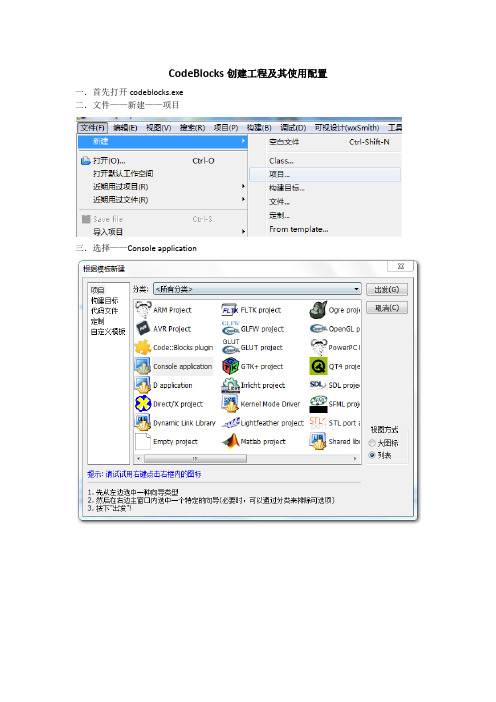
CodeBlocks创建工程及其使用配置一.首先打开codeblocks.exe
二.文件——新建——项目
三.选择——Console application
五.根据自己要编写的程序语言选择
Hello 工程创建成功。
编译通过。
如果想运行其他工程中的程序。
双击其他工程。
例如双击Tes工程,工程名字显示黑体,表明当前工程。
工程可以随意的切换,并且对工程文件进行编译。
六.设置——环境
这一点很重要,你关闭程序,想下次使用上次创建的工程时,这里必须要设置。
在程序启动时->打开默认工作空间;
装载项目->打开所有项目文件;
七.设置——编辑器
可以对编辑器进行各种设置字体、等各种设置。
CodeBlocks使用简略教程(Linux)

Code::Blocks使用简略教程目录1首次使用Code::blocks2 2新建工程2 3代码编辑5 4编译链接和运行74.1“构建”(编译链接) (7)4.2运行 (8)5调试105.1设置断点 (10)5.2开始调试 (11)5.3调试按钮 (12)5.4查看变量 (12)5.5增加未列出的变量 (13)6Linux终端配置156.1Linux终端简介 (15)6.2更改Code::Blocks的默认终端 (15)6.2.1第一步 (15)6.2.2第二步 (16)6.2.3第三步 (16)1首次使用Code::blocks首次使用Code::blocks时,会出现编译器选择界面。
选择“GNU GCC Com-piler”,单击“Set as default”按钮,单击“确定”。
2新建工程File(文件)→New(新建)→Project(工程)2选中Console application(控制台程序),单击“Go”。
选择编程语言,C语言或C++语言:单击Next(下一步)。
3选择工程路径,和工程名。
下面会自动生成工程文件名*.cbp(cbp是Code::Blocks Project)。
单击Next(下一步)。
选择编译器,一般选gcc就行。
单击Finish。
43代码编辑单击左侧的文件列表的Sources的“ ”号,出现main.cpp文件:5双击main.cpp:6源代码已经出来了:如果源代码的字体太小,可以用“Ctrl+鼠标滚轮”调整源代码文字大小。
4编译链接和运行4.1“构建”(编译链接)在菜单栏上选择Build(构建)→Build(构建),或者单击图标:7编译信息在下方的“Build log”中,如果有语法错误,将在这里提示编译错误。
4.2运行在菜单栏上选择Build(构建)→Run(运行),或者单击图标:8运行结果:最后一行,会输出运行时间,和main函数的返回值。
95调试5.1设置断点单击右键,在右键菜单中单击“Toggle breakpoint”,或者按下F5快捷键,设置断点:105.2开始调试单击Debug(调试)→Start(开始),或者按下F8快捷键,开始调试:调试时遇到断点,就停下来了。
codeblocks使用技巧
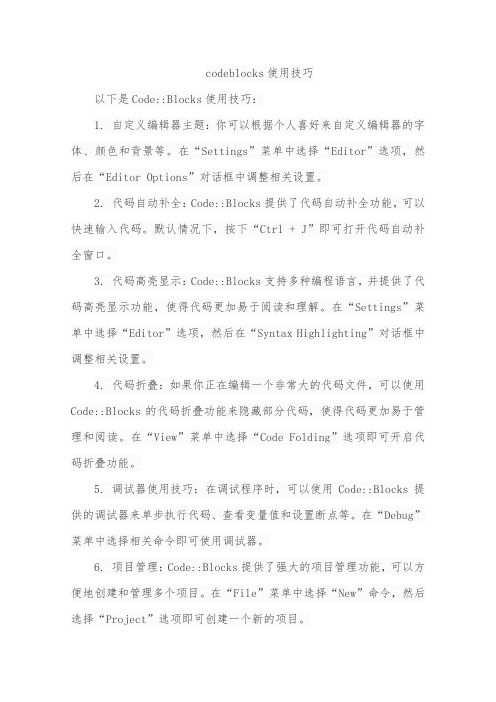
codeblocks使用技巧以下是Code::Blocks使用技巧:1. 自定义编辑器主题:你可以根据个人喜好来自定义编辑器的字体、颜色和背景等。
在“Settings”菜单中选择“Editor”选项,然后在“Editor Options”对话框中调整相关设置。
2. 代码自动补全:Code::Blocks提供了代码自动补全功能,可以快速输入代码。
默认情况下,按下“Ctrl + J”即可打开代码自动补全窗口。
3. 代码高亮显示:Code::Blocks支持多种编程语言,并提供了代码高亮显示功能,使得代码更加易于阅读和理解。
在“Settings”菜单中选择“Editor”选项,然后在“Syntax Highlighting”对话框中调整相关设置。
4. 代码折叠:如果你正在编辑一个非常大的代码文件,可以使用Code::Blocks的代码折叠功能来隐藏部分代码,使得代码更加易于管理和阅读。
在“View”菜单中选择“Code Folding”选项即可开启代码折叠功能。
5. 调试器使用技巧:在调试程序时,可以使用Code::Blocks提供的调试器来单步执行代码、查看变量值和设置断点等。
在“Debug”菜单中选择相关命令即可使用调试器。
6. 项目管理:Code::Blocks提供了强大的项目管理功能,可以方便地创建和管理多个项目。
在“File”菜单中选择“New”命令,然后选择“Project”选项即可创建一个新的项目。
7. 插件扩展:Code::Blocks支持插件扩展,可以安装第三方插件来增强编辑器的功能。
在Code::Blocks的插件管理器中搜索和安装插件即可。
希望这些技巧能够帮助你更好地使用Code::Blocks编辑器。
- 1、下载文档前请自行甄别文档内容的完整性,平台不提供额外的编辑、内容补充、找答案等附加服务。
- 2、"仅部分预览"的文档,不可在线预览部分如存在完整性等问题,可反馈申请退款(可完整预览的文档不适用该条件!)。
- 3、如文档侵犯您的权益,请联系客服反馈,我们会尽快为您处理(人工客服工作时间:9:00-18:30)。
Code::Blocks使用简略教程
目录
1新建工程2 2代码编辑5 3编译链接和运行7
3.1“构建”(编译链接) (7)
3.2运行 (8)
4调试9 5Linux终端配置10
1新建工程
File(文件)→New(新建)→Project(工程)
选中Console Application(控制台程序),单击“Go”。
选择编程语言,C语言或C++语言:
2
单击Next(下一步)。
选择工程路径,和工程名。
下面会自动生成工程文件名*.cbp(cbp是Code::Blocks Project)。
单击Next(下一步)。
选择编译器,一般选gcc就行。
3
单击Finish。
4
2代码编辑
单击左侧的文件列表的Sources的“+”号:
双击main.cpp:
5
源代码已经出来了:
6
3编译链接和运行
3.1“构建”(编译链接)
7
3.2运行
运行结果:
最后一行,会输出运行时间,和main函数的返回值。
8
4调试
F5设置断点:
F8开始调试:
调试按钮:
9
查看变量:
5Linux终端配置
Code::Blocks在Linux中默认的终端是非常古老的XTerm终端,而不是GNOME 桌面默认的gnome-terminal终端。
然而,XTerm终端对汉字支持非常不好,而且不支持复制粘贴。
这对我们ACM-ICPC竞赛非常不利,因此,我们需要将其换成gnome-terminal终端。
10
第一步,单击Settings(设置)→Environment(环境)
第二步,在General settings(全局设置)中,把Terminal to launch console pro-grams(启动程序的终端)设置成gnome-terminal-t$TITLE-x
第三步,单击“确定”按钮。
11。
